iphone4sから7(SIMフリー版)に切り替える際、通信会社も「ソフトバンク」から「UQモバイル」へと乗り換えました。
その際の 一連の移行作業を記事にしています。
今回は、最終回「iphone7にUQのプロファイルをインストールする方法(APN設定)」の紹介です。
はじめに(ここで行う作業の概要)
ここまでの作業を終えていれば iphone7は「電話」としての利用、また「Wi-fiを使ったネット利用」はできるようになっています。
ただ 電話回線を用いたデータ通信(モバイルデータ通信)は、まだ出来ません。つまり、Wi-Fiが無い場所ではメールやネットの閲覧ができないわけです。
そこで、以下で紹介するような「プロファイルのインストール(※1)」を行う必要があります。
設定前の注意点!
iphone端末で以下の設定を行う場合は、必ず「ネット接続」をする必要があります。
上述のようにこの時点では電話回線を用いたネット接続はできませんので、Wi-Fiでの接続が必須になります。
自宅環境にWi-Fiがない場合は、近隣の公衆Wi-Fiスポットなどに移動して設定を行う必要があります。
セブンイレブンで無料Wi-Fiを使う方法~セブンスポット(7SPOT)~
セブンイレブンで無料Wi-Fiサービス(セブンスポット)が使えると聞いたので、よく行く地元のセブンイレブンでセブンスポット(7SPOT)を早速試してきましたよん。というわけで、今回はセブンイレブンで使える無料Wi-Fi(セブンスポット)の使い方について書きたいと思います(^^)/ まず最初にセブンイレブンで利用できる無料Wi-Fiサービス「セブンスポット(7SPOT)」について簡単に説明でも。
具体的な設定の流れ
まずは iphone7から、UQモバイルの「iOS端末の設定方法」ページに飛びます。
iOS端末の設定方法|UQmobile|格安スマホ・格安SIMのUQmobile
UQコミュニケーションズ【公式サイト】iOS端末の設定方法。au 4G LTEに対応した安心・信頼のUQmobile。あなたにピッタリくるスマホ。格安スマホ、格安SIMならUQmobile。
画面中ほどの「iphone 6/6 Plus/6s/6s Plus/SE」の項目から「ご利用される端末から、ブラウザ(safari)で以下のURLにアクセスしてください」下のURLをクリックします。
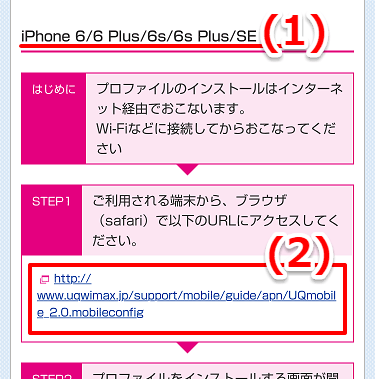
2017年4月現在、プロファイルにiphone7の名前がありませんが、公式サポートに問い合わせたところ「iphone 6/6 Plus/6s/6s Plus/SE用プロファイル をお使いください・・・」とのことでした。
すると、以下のような画面になりますので「インストール」をタップ。
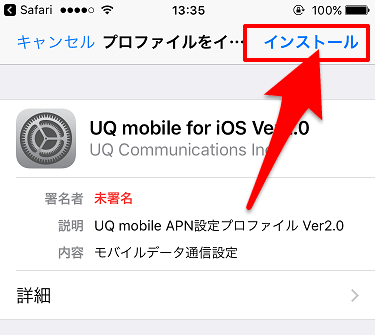
以下の画面になったら パスコードを入力します。
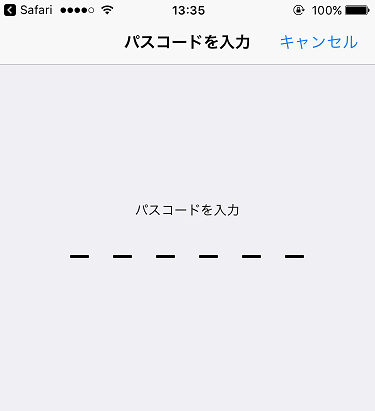
以下の画面になったら「次へ」をクリック。
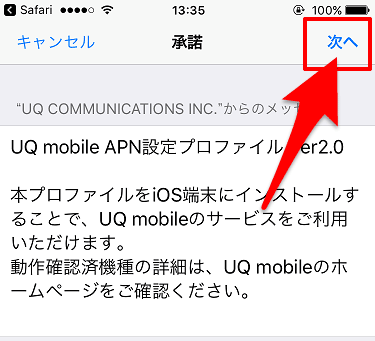
警告の画面になったら「インストール」をタップします。
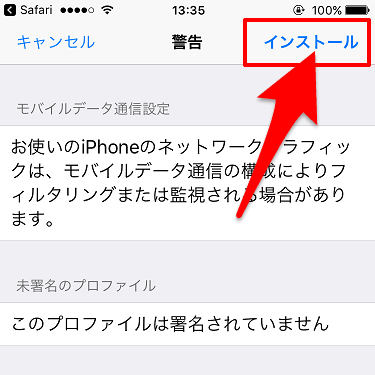
確認画面になりますので、画面下部の「インストール」をタップ。
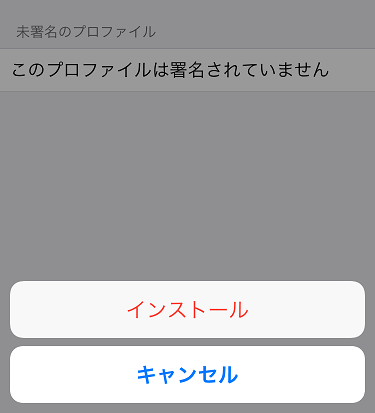
以下の画面が出ればOKです。
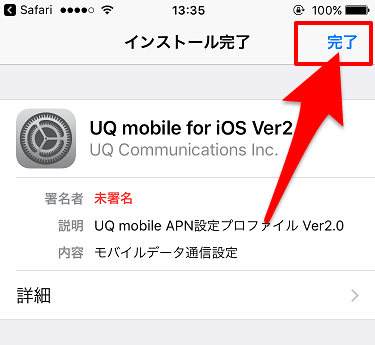
完了ボタンを押しましょう。
以上で、設定は完了です。
最後に確認しよう
作業が終わったら、Wi-Fiを切ってもネットが閲覧できるか、メールの送受信ができるかなど 確認しましょう。
あとは、iphone4sから引き継がれなかった、アプリの再インストールなどの作業をおこなっていきましょう。
このアプリは入れておこう!
UQモバイルでは、SNSなどの軽いデータ通信に関しては利用時の「データ消費0」を売り文句にしています。
しかし これは「UQ mobileポータルアプリ」で「節約モード」に切り替えて使用した場合という条件つきのお話です。
UQ mobile ポータルアプリを App Store で
「UQ mobile ポータルアプリ」のレビューをチェック、カスタマー評価を比較、スクリーンショットを確認、詳細情報を入手。UQ mobile ポータルアプリをダウンロードして iphone、iPad、iPod touch で利用。
こちらの「UQ mobile ポータルアプリ」は必ずいれておきましょう。
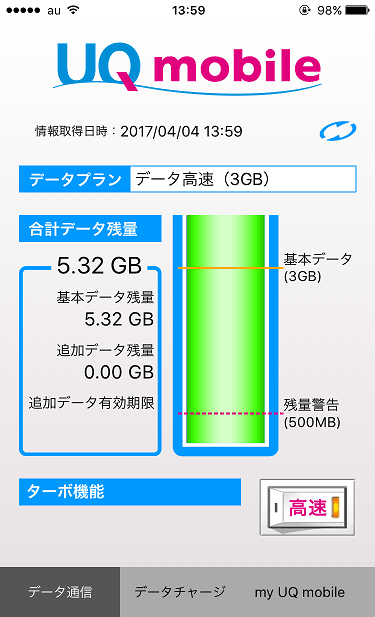
ターボ機能部分をタップすると、「高速」と「節約」の2つのスイッチが切り替わります。
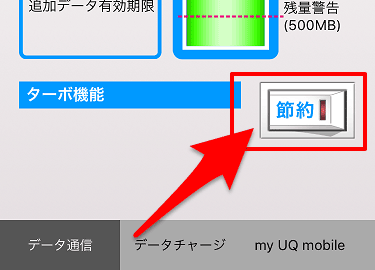
こちらを「節約」に切り替えてから、データ通信を行うと、データ消費量を「0」に抑えることができるわけです。
ただし「節約モード」時は、送受信最大300Kbpsに制限されているため、動画などの閲覧には不向きです。
これで、iphone4sから、iphone7への引継ぎに関する一連の設定作業は全て終了です。






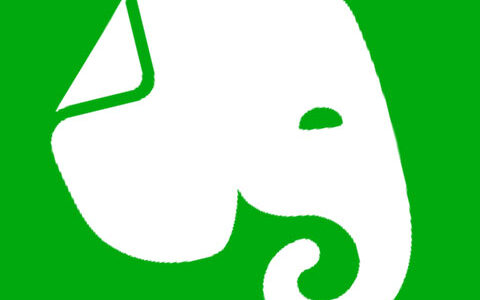

コメントを残す